So drucken oder speichern Sie eine E-Mail aus der Gmail-App oder Website als PDF
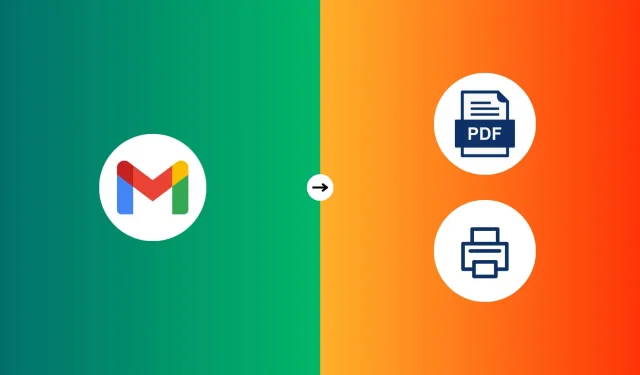
Erfahren Sie, wie Sie eine E-Mail in der Gmail-App oder auf der Website als PDF speichern oder auf ein Blatt Papier drucken.
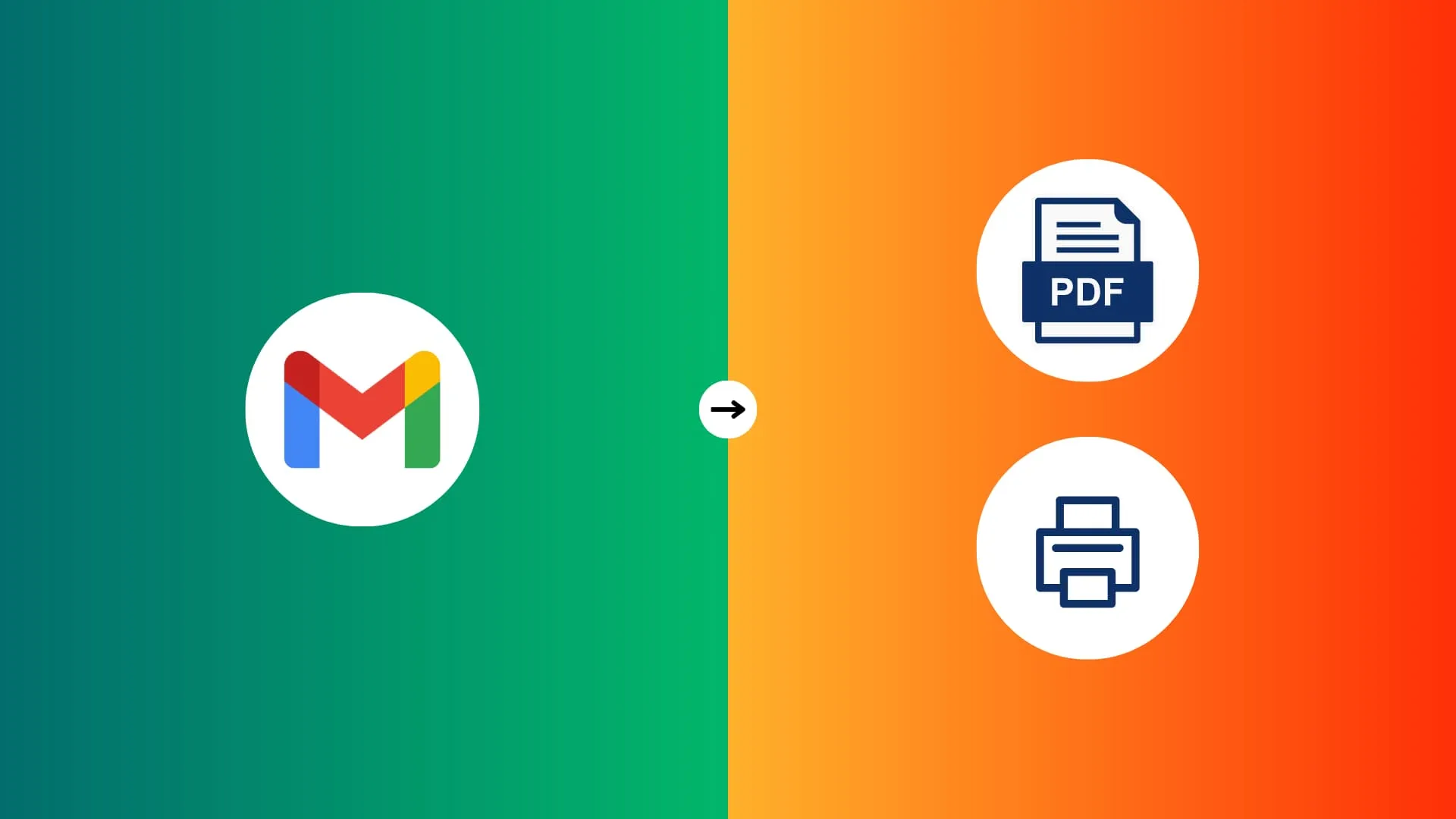
Warum eine E-Mail als PDF herunterladen?
Tun Sie das, wenn Sie möchten:
- Speichern Sie es zum Offline-Lesen.
- Laden Sie die E-Mail als Kaufbeleg auf eine Website hoch oder nutzen Sie sie, um eine Garantie in Anspruch zu nehmen.
- Drucken Sie das PDF aus, um es als Hausaufgabe oder Quittung einzureichen.
- Speichern Sie Ihre wichtigen E-Mails als Archiv an einem anderen Ort, z. B. in iCloud Drive, Dropbox, OneDrive oder Drive Ihres anderen Google-Kontos.
- Teilen Sie die E-Mail über iMessage, WhatsApp usw.
Speichern Sie eine Gmail-E-Mail als PDF oder drucken Sie sie aus
Sie können eine E-Mail mit Ihrem Telefon oder Computer als PDF herunterladen oder auf Papier ausdrucken.
Auf iPhone und iPad
1) Öffnen Sie die Gmail-App und suchen Sie die E-Mail, die Sie drucken oder als PDF-Datei speichern möchten.
2) Tippen Sie oben rechts auf die Menüschaltfläche mit den drei Punkten und wählen Sie Drucken oder Alles drucken .
- Drucken Sie eine E-Mail: Wenn es nur eine E-Mail gibt oder Sie eine bestimmte E-Mail der Konversation ausdrucken möchten, tippen Sie auf die Menüschaltfläche mit den drei Punkten für diese E-Mail und wählen Sie Drucken .
- Alles drucken: Wenn diese E-Mail-Konversation mehr als eine Nachricht im Thread enthält und Sie alle drucken möchten, tippen Sie ganz oben auf dem Bildschirm auf die Menüschaltfläche mit den drei Punkten und wählen Sie „Alle drucken“ aus .
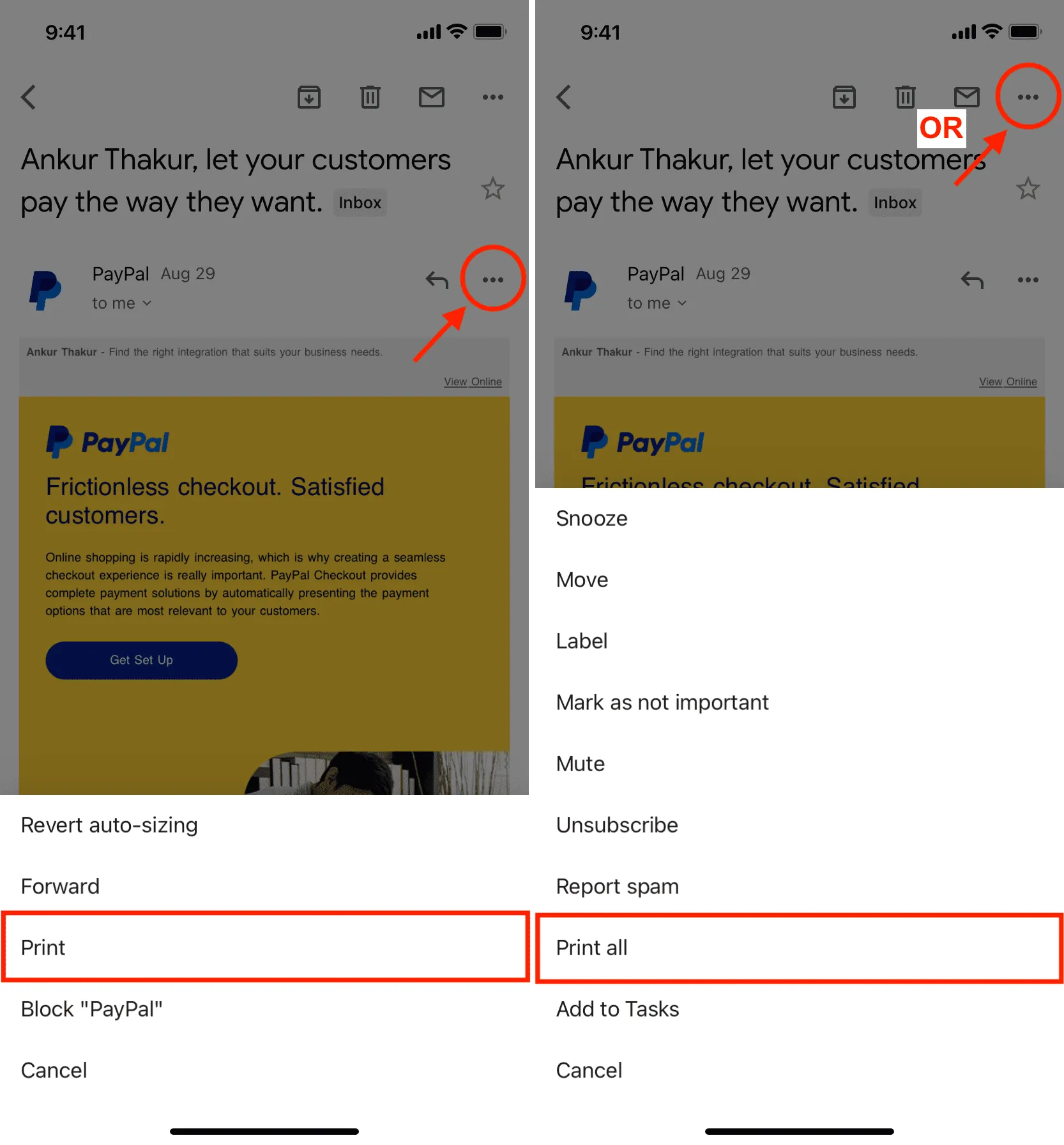
Die nächsten Schritte sind ähnlich, unabhängig davon, ob Sie „Alles drucken“ oder „Drucken“ wählen.
3) Auf dem Bildschirm mit den Druckoptionen können Sie:
- Drucken: Wählen Sie einen Drucker und legen Sie die Anzahl der benötigten Kopien, das Papierformat, die Ausrichtung, die Skalierung und das Layout fest. Wenn alles eingerichtet ist, tippen Sie oben rechts auf „ Drucken“ und folgen Sie den Anweisungen, um Ihre E-Mail auf ein physisches Blatt Papier zu gravieren.
- Als PDF speichern: Um die E-Mail als PDF zu speichern, legen Sie zwei Finger über die Miniaturansicht der E-Mail und ziehen Sie sie auseinander, bis sie den gesamten Bildschirm einnimmt. Tippen Sie nun auf die Schaltfläche „Teilen“ und wählen Sie eine App oder einen Dienst zum Teilen aus, z. B. WhatsApp, Drive, Slack, Mail, AirDrop usw. Sie können auch „In Dateien speichern“ wählen, um diese PDF-Datei auf Ihrem iCloud-Laufwerk oder im lokalen Telefonspeicher zu speichern.
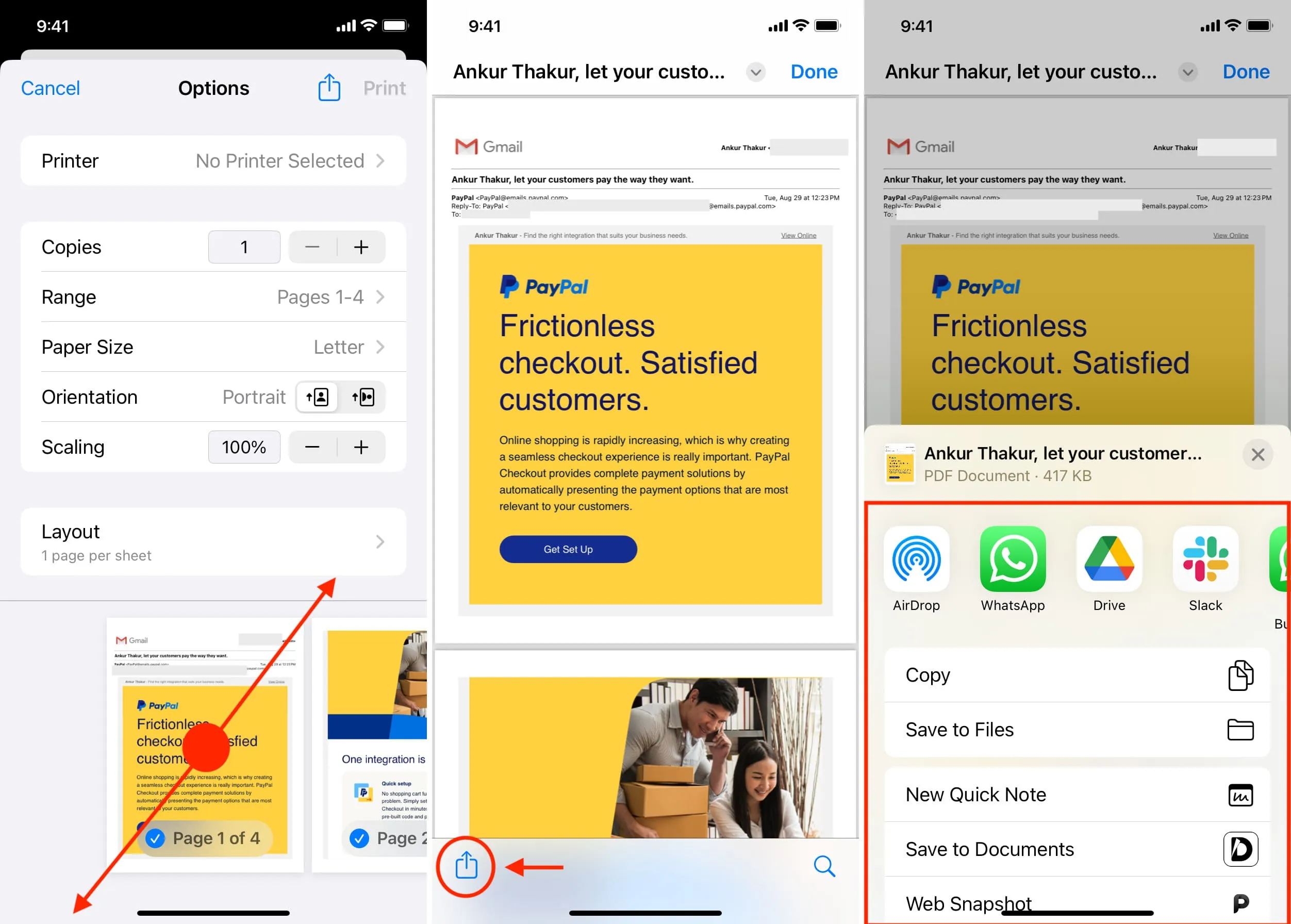
Auf Android-Telefonen und -Tablets
Sie wissen, dass die Schönheit von Android in seiner Heterogenität liegt, die zu Telefonen mit optisch unterschiedlichen Optionen, Menüs und Funktionen führt. Dennoch sollte der unten beschriebene Vorgang zum Drucken oder Speichern einer Gmail-E-Mail als PDF auf den meisten Telefonen funktionieren. Wenn es etwas anders aussieht, tippen Sie bitte mit gesundem Menschenverstand auf die relevanteste Option. Die Schritte und Screenshots, die ich hier erwähnt habe, stammen von einem Motorola-Telefon, auf dem fast das Standard-Android 13 läuft.
1) Öffnen Sie die integrierte Gmail-App auf Ihrem Android-Telefon und tippen Sie auf die E-Mail, die Sie als PDF speichern oder drucken möchten.
2) Tippen Sie auf die Menüschaltfläche mit den drei Punkten und wählen Sie Drucken .
3) Um es als PDF zu speichern, stellen Sie sicher, dass oben „ Als PDF speichern“ steht und klicken Sie auf die kleine PDF- Schaltfläche mit einem Download-Pfeil. Wählen Sie als Nächstes einen Speicherort aus, benennen Sie die Datei bei Bedarf um und tippen Sie auf Speichern .
4) Zum Drucken tippen Sie oben auf „Als PDF speichern“ , wählen Sie „ Alle Drucker “ und befolgen Sie die einfachen Anweisungen auf dem Bildschirm, um die E-Mail auf Papier zu drucken. Sie können auch auf das Abwärtspfeilsymbol tippen , um Ihre Druckoptionen zu optimieren.
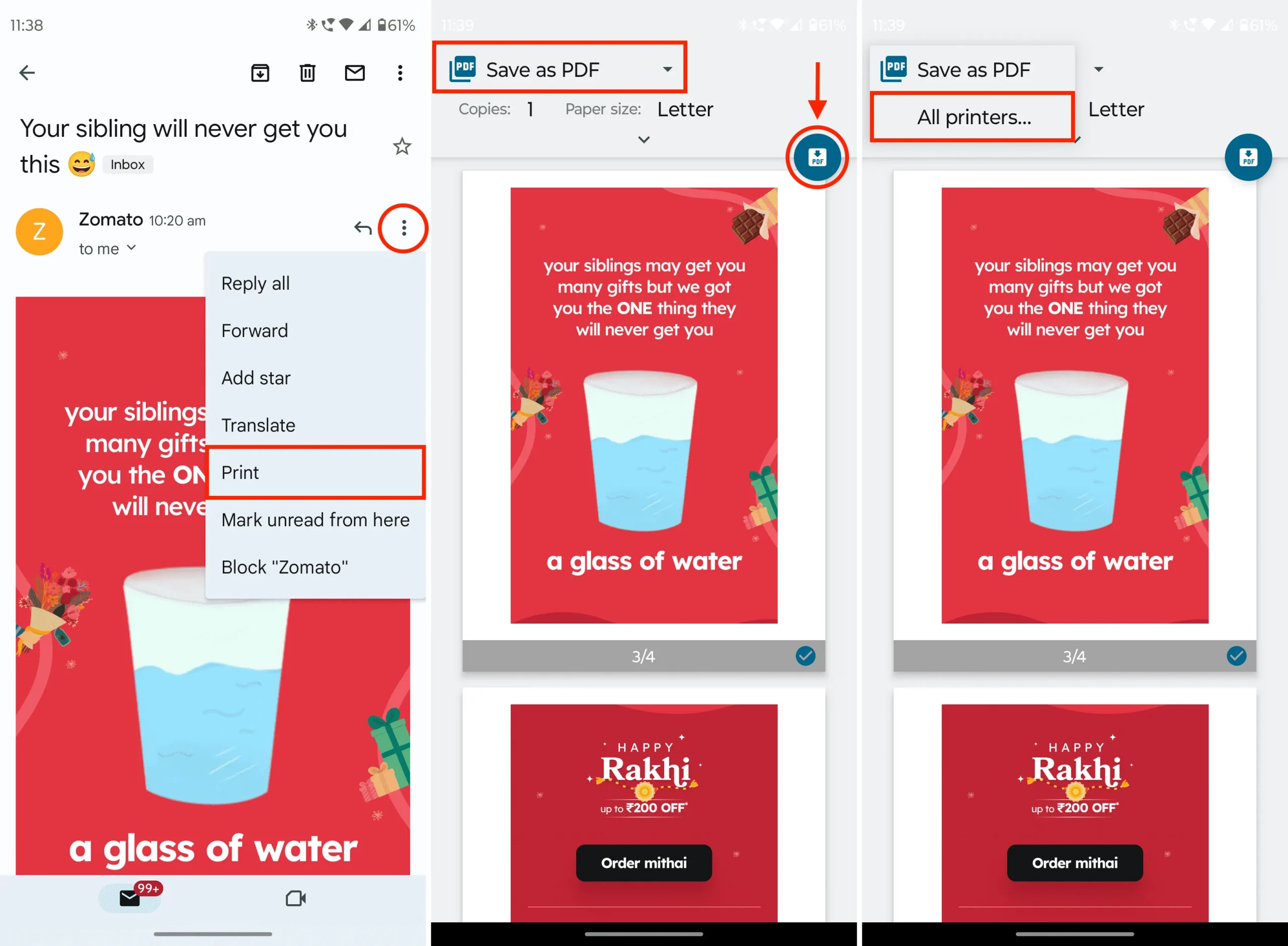
Am Computer
Die Schritte zum Drucken einer E-Mail oder zum Herunterladen als PDF sind auf Mac, Windows-PC, Chromebook und Linux super einfach. Hier ist wie:
1) Besuchen Sie Gmail in einem Webbrowser und öffnen Sie die E-Mail, die Sie als PDF speichern oder ausdrucken möchten.
2) Klicken Sie oben rechts auf das Drucksymbol . Sie können auch auf das Menüsymbol mit den drei Punkten klicken und „Drucken“ wählen .
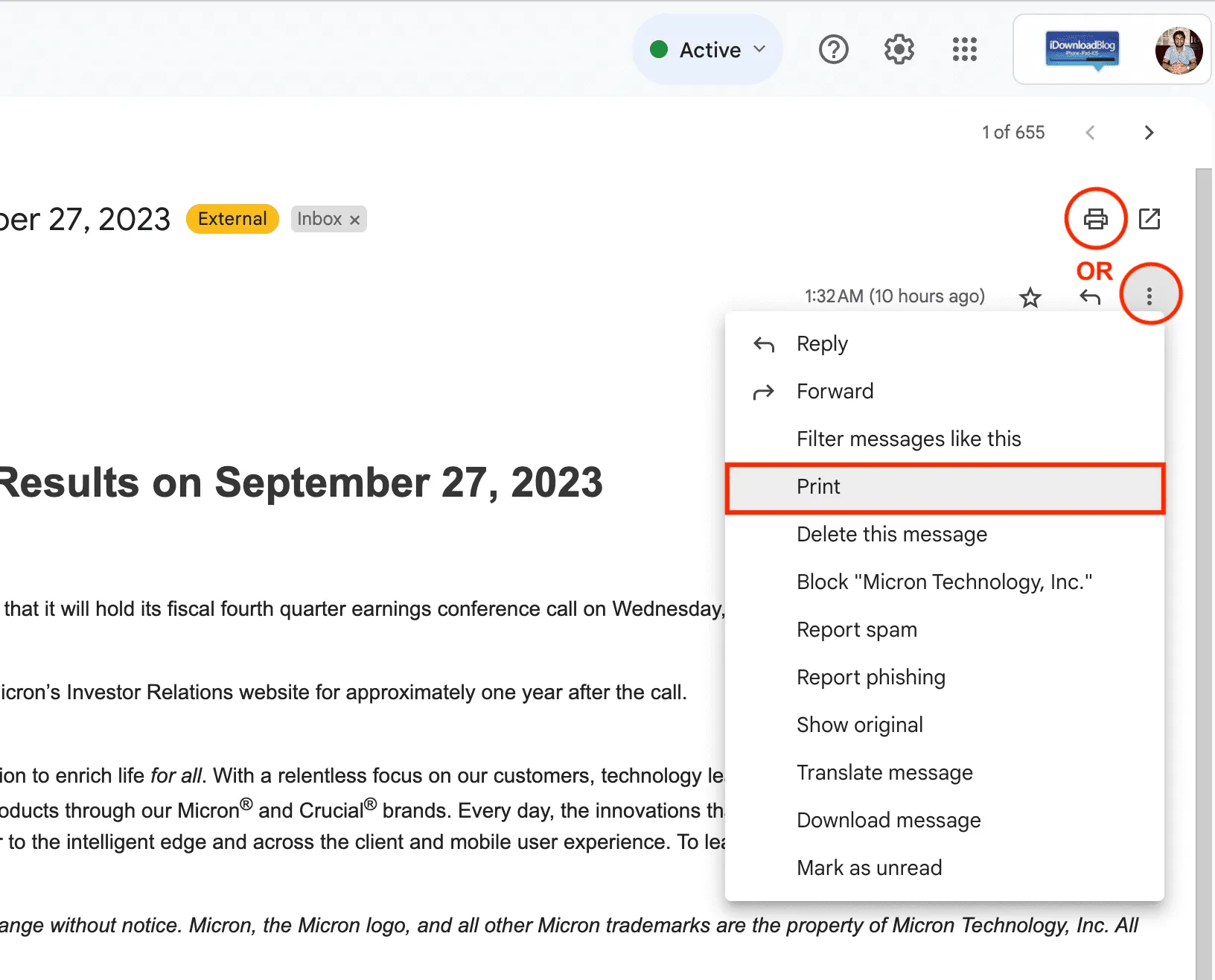
3) Der Druckdialog wird in einem neuen Browser-Tab geöffnet. In den meisten Fällen sollte neben der Option „ Ziel “ „ Als PDF speichern “ stehen . Klicken Sie einfach auf Speichern > Speichern , um diese E-Mail als PDF herunterzuladen.
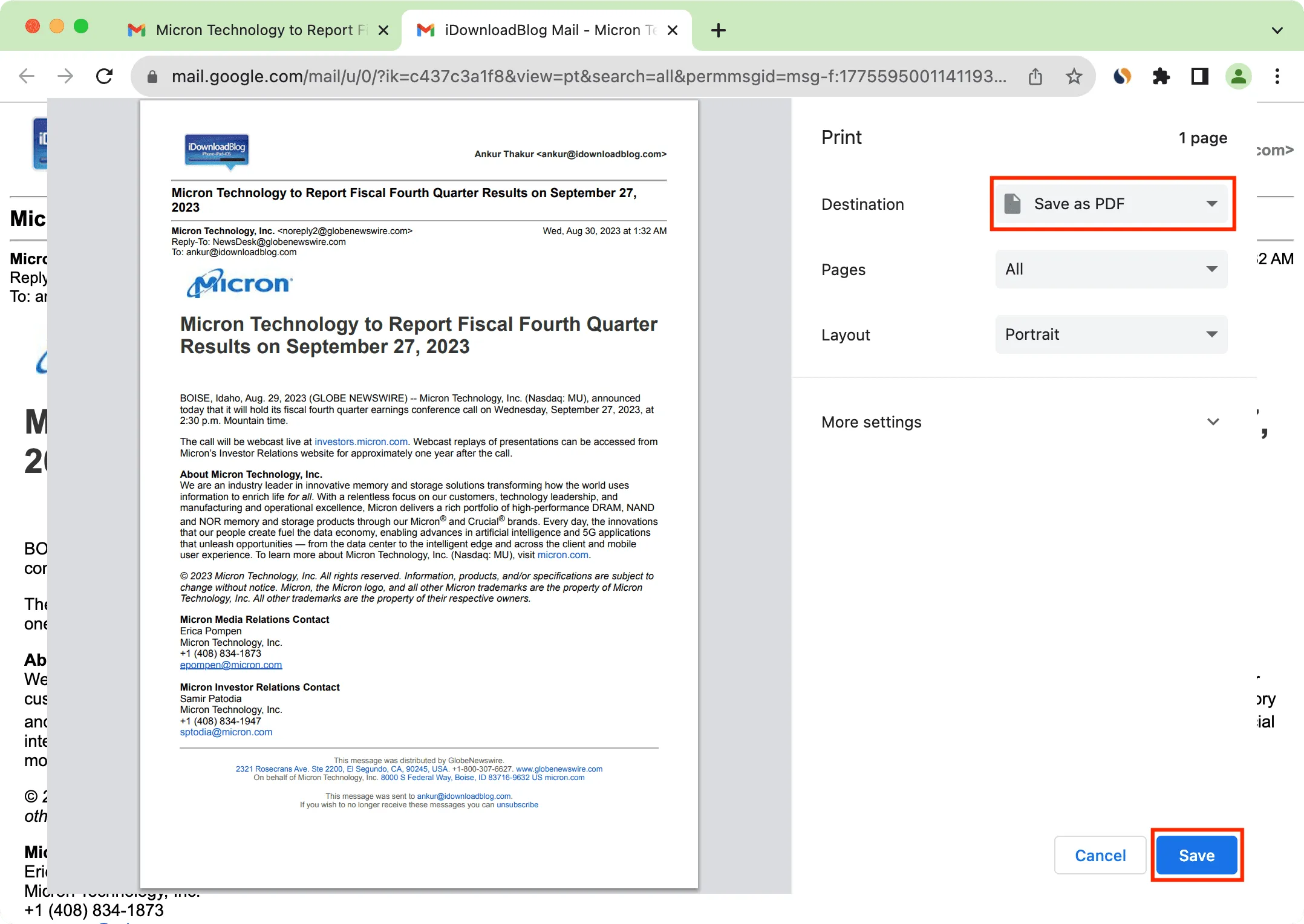
4) Wenn ein Drucker angeschlossen ist und dieser nicht automatisch erkennt, können Sie auf Weitere Einstellungen > Über Systemdialog drucken klicken .
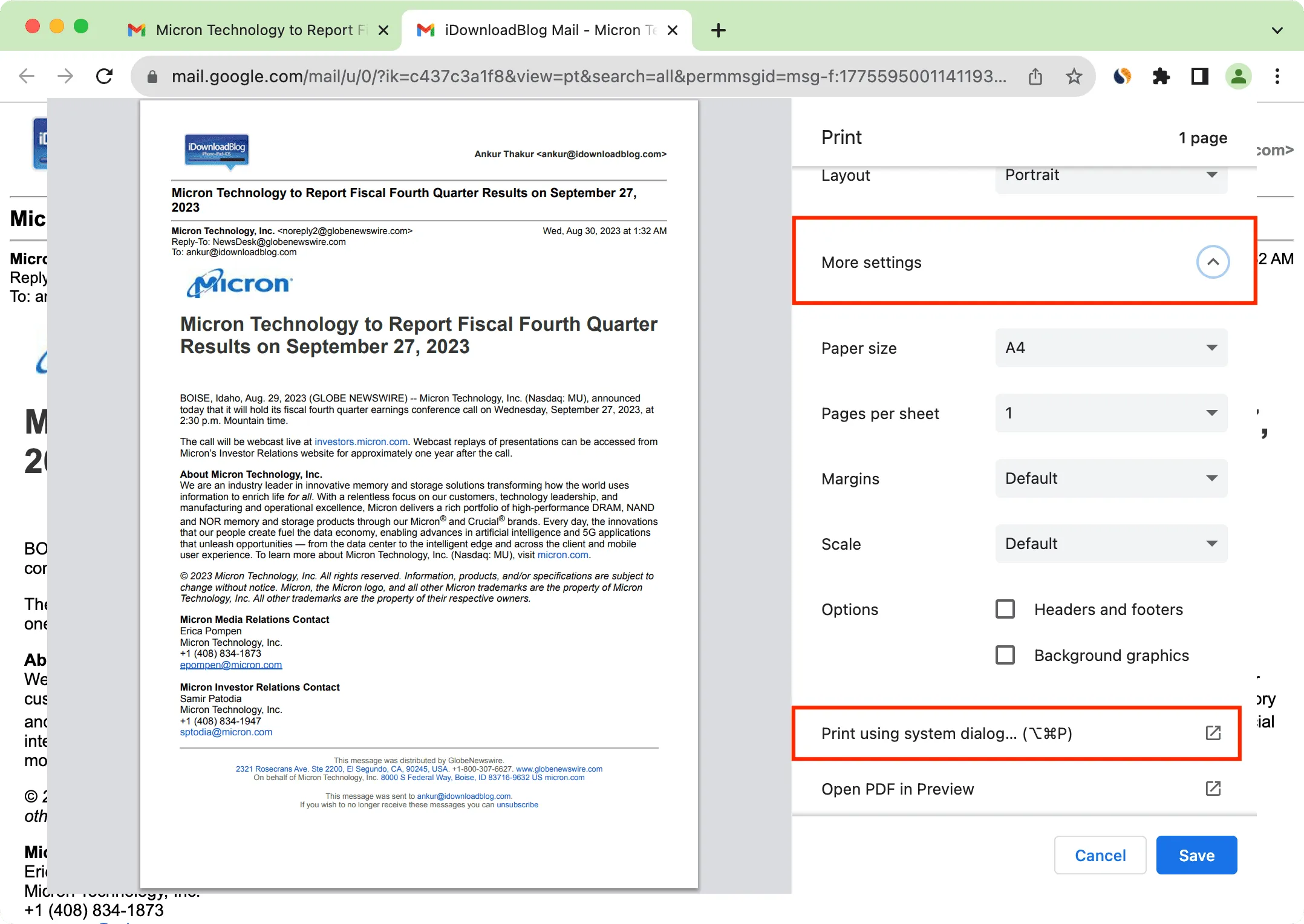
Es öffnet sich das Druckfenster Ihres Computers. Legen Sie die Druckeinstellungen fest und klicken Sie auf die Schaltfläche „Drucken“ .
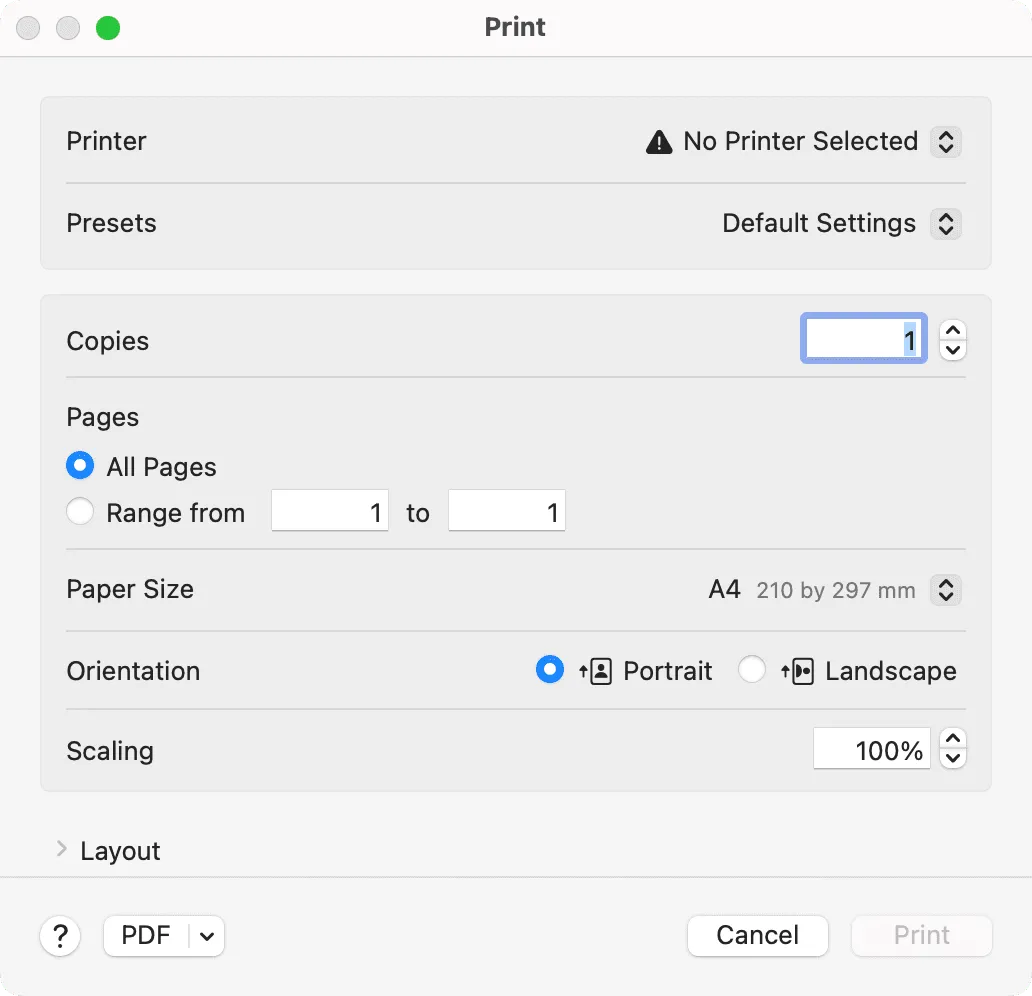
Einige Probleme könnten auf Sie zukommen
Beim Speichern einer E-Mail als PDF können diese Probleme auftreten.
Im PDF ist nicht alles enthalten
Möglicherweise stellen Sie fest, dass sich das, was Sie in der E-Mail und in der Miniaturansicht der PDF-Vorschau sehen, geringfügig unterscheidet. Dies kommt bei intelligenten E-Mails mit starker Formatierung selten vor. Um dies zu beheben:
- Aktualisieren Sie die Gmail-App und versuchen Sie es erneut.
- Starten Sie Ihr Telefon neu.
- Verwenden Sie ein anderes Gerät, um die E-Mail als PDF zu speichern.
- Machen Sie Screenshots der E-Mail und wandeln Sie diese Screenshots in ein PDF um .
- Öffnen Sie Ihre E-Mail in einem Webbrowser und machen Sie dann einen ganzseitigen Screenshot. Hier sind die Schritte für iPhone und Chrome, Safari und Firefox auf dem Mac .
Leere Seiten im PDF
Manchmal bemerken Sie möglicherweise auch zusätzliche leere Seiten im E-Mail-PDF, während in der eigentlichen E-Mail kein Leerraum vorhanden war. Dies ist wiederum hauptsächlich auf die spezielle E-Mail-Formatierung und -Struktur zurückzuführen.
Beim Drucken können Sie diese leeren Seiten ausschließen. Und bei PDFs können Sie diese leeren Seiten später ganz einfach löschen .
Verstecken Sie Ihre E-Mail-Adresse im E-Mail-PDF
Wenn Sie eine Gmail-E-Mail als PDF speichern, wird Ihre E-Mail-Adresse oben, unter Ihrem Namen und an anderer Stelle angezeigt. Leider gibt es keine Möglichkeit, dies auszuschließen. Sie können Ihre E-Mail-Adresse jedoch nach dem Speichern sicher aus der PDF-Datei schwärzen/schwärzen .
Schreibe einen Kommentar